excel表格如何进行乘法计算
- 格式:docx
- 大小:11.63 KB
- 文档页数:1

excel如何进行乘法计算
在一个单元格中将两个或两个以上的数字相乘
将不同的单元格相乘
输入数据。
确保在正确的单元格中输入正确的数据,公式将使用所引用单元格中的任何数字进行运算。
将单元格区域与另外一个数字相乘
输入您要将单元格区域与其相乘的数字。
在空白单元格中键入您要相乘的数字。
然后在单元格上单击右键并选择“复制”。
选择数字范围。
在每个单独的单元格中输入一个数字。
输完所有数字后,选择单元格。
如果各单元格分散各处,则可以按住Ctrl键后单击要选择的每个单元格。
将单元格区域乘以复制的数字。
选中所有单元格后,在被选中的单元格上单击右键,点击“选择性粘贴”。
将弹出“选择性粘贴”菜单。
在“运算”部分中,单击“乘”选项。
最后按“确定”键。
结果就会显示在选择的单元格中了。

excel表格乘法计算的教程
Excel中经常需要使用乘法进行计算数据,表格内乘法计算具体该如何进行操作呢?接下来是店铺为大家带来的excel表格乘法计算的教程,供大家参考。
excel表格乘法计算的教程:
乘法计算步骤1:我们现在看如图所示的,要求的E列的结果,看到表格的下方给到提示,每次加班费按照20元每次计算,所以我们大致可以知道用D列乘以20就是E列的结果了。
乘法计算步骤2:首先用鼠标选中E3,在里面首先输入“=”。
乘法计算步骤3:接下来我们再利用鼠标选中D3,之后就会出现虚线的框架,说明单元格已经被选中,然后在E3中就可以看到D3,在D3后面输入*号,这就是乘法的意思。
在输入20
乘法计算步骤4:最后就可以回车看结果了,自己口算一遍,这就是要求的结果,看起来真的很方便吧。
乘法计算步骤5:这样就求得第一个人的总加班费了,可是下面要是依次计算下来也不是简单的事了。
现在我们需要做的是使下面单元格的乘法格式和E3的一样就可以了。
把鼠标选中E3,将鼠标移动到右下角,这时会出现一个黑色的十字架,拖住它往下拉拉到最后一个人的总加班费,然后松开手,就得到了所有人的加班费的结果。
乘法计算步骤6:把鼠标选中E3,将鼠标移动到右下角,这时会出现一个黑色的十字架,拖住它往下拉拉到最后一个人的总加班费,然后松开手,就得到了所有人的加班费的结果。

Excel中的单元格如何进行加减乘除
excel中如何通过单元格进行加减乘除的运算,下面通过实际案例给大家操作一下。
1.当前我们要通过单元格进行加减乘除的运算。
2.首先是加法,我们输入等于号之后点击两个相加的单元格,中间用加号连接。
3.然后按回车键就能得到我们需要的结果。
4.减法运算是将中间的加号键改为减号,注意顺序减数和被减数。
5.乘法就是将中间改为乘号,是通过按住shift加八号键盘输入的。
6.最后就是除法,要在英文输入法状态下,按斜杠键就可以了。

excel做乘法运算的教程
Excel中经常需要使用到乘法对数据进行求积的一个操作,乘法运算具体该如何使用呢?接下来是店铺为大家带来的excel做乘法运算的教程,供大家参考。
excel做乘法运算的教程(一)
步骤1:选择C1单元格,输入“=A1*B1”,按回车即可在C1中计算出A1和B1相乘的结果。
步骤2:选择C1单元格,复制填充至C2:C8,可以快速的完成A2:A8区域与B2:B8区域的相乘。
excel做乘法运算的教程(二)
步骤1:方法一种的计算结果是在乘数以外的单元格内显示结果,但是有些时候使用乘法需要再乘法以内的单元格内显示结果。
选择乘数所在的单元格区域A1:A8,按“Ctrl+C”进行复制。
步骤2:右键点击B1,选择“选择性粘贴”。
步骤3:在选择性粘贴界面,选择“乘”,按确认。
步骤4:选择乘命令的粘贴后,A1:A8区域乘以B1:B8区域的结果将直接显示在B1:B8区域内。

在Excel表格中求乘积,可以采用以下两种方法:
方法一:使用公式
1.打开Excel表格,选择需要输出乘积结果的单元格。
2.在菜单栏点击“公式”,选择“插入函数”。
3.在弹出的对话框中,在函数列表中找到并选择“PRODUCT”,然后点击
“确定”。
4.在函数参数对话框中选择需要相乘的单元格,点击“确定”。
5.此时,选择的单元格就会自动计算出所有参数的乘积,并显示在单元格中。
方法二:手动计算
1.打开Excel表格,将需要相乘的两个数字输入到对应的单元格中。
2.在另一个单元格中输入等号,然后鼠标左键单击第一个数字所在的单元格,
接着输入“*”运算符,再单击第二个数字所在的单元格。
3.按Enter键确认输入,此时选择的单元格就会自动计算出两个数字的乘积,
并显示在单元格中。
4.如果需要计算更多数字的乘积,可以按照上述步骤依次添加运算符和单元
格。
以上是Excel表格中求乘积的两种方法,可以根据具体情况选择适合的方法进行计算。

在Excel中处理超大数字的乘法,可以使用以下几种方法:
方法一:使用公式
1.打开Excel文件,选择需要输入结果的表格。
2.点击一个空白的单元格,然后点击“插入函数”按钮(fx),进入函数设置界面。
3.在函数类型中选择“数学与三角函数”,然后选择“PRODUCT”函数(或者其他你需要的函数)。
4.在“Number1”或者“Number2”的数值框中输入你需要相乘的两个数字。
5.点击“确定”按钮,就可以在选定的单元格中得到结果。
方法二:使用快捷键
1.打开Excel文件,选择需要输入结果的表格。
2.输入需要相乘的两个数字。
3.使用快捷键“Alt + Enter”,将两个数字分开,然后在数字后面输入“*”。
4.再使用快捷键“Ctrl + E”,Excel会自动将公式应用到其他单元格。
方法三:使用单元格格式
1.打开Excel文件,选择需要输入结果的表格。
2.在菜单栏中选择“格式单元格”,进入单元格格式设置界面。
3.在单元格格式设置界面中,选择“文本”或者“自定义”格式,然后输入你需要的数字格式。
4.在需要输入数字的单元格中输入数字,Excel会自动将数字转换为设置的格式。
以上是在Excel中进行超大数字乘法运算的几种方法,你可以根据具体情况选择适合的方法进行操作。

ecele表格乘法在Excel中,进行乘法运算的方法有很多种,以下提供三种方法:1.在结果单元格输入“=”,接着单击选中第一个数字所在单元格A3,然后输入“*”,再单击选中第二个数字所在的单元格B3,最后按enter键即可得出结果。
2.在结果列输入公式等于单价数量,即“=B3C3”,最后按enter 键并进行下拉填充,即可计算出各商品对应的销售金额。
3.使用PRODUCT公式将两组数字相乘得出总和。
需要计算出所有的商品销售总额,直接输入公式“=SUMPRODUCT(B3:B10,C3:C10)”,按enter键即可得出结果。
如果想要将一组数据统一乘以一个数字,可以在乘法公式中运用到固定符号,,,,,,,,,,,10,,,,,,,,,,,,,,,,“=B3,E$3”,按enter键并进行下拉填充即可得出结果。
以上方法仅供参考,如您有更多问题可以咨询Excel软件操作熟练的人士。
除了上述的方法外,Excel还有许多其他的乘法运算方法。
以下是其中的几种:1.直接输入数字:在需要相乘的单元格中直接输入数字,然后按下“Enter”键即可完成乘法运算。
2.使用“”运算符:在需要相乘的单元格中输入“”,然后选择需要相乘的数字,按下“Enter”键即可完成乘法运算。
3.使用快捷键:按住“Alt”键,然后使用小键盘上的“8730”键(在某些键盘上可能是“”键),输入一个星号“”,再输入要相乘的数字,最后按下“Enter”键即可完成乘法运算。
4.使用函数:Excel内置了许多函数,其中也包括乘法函数。
例如,“PRODUCT”函数可以将一组数字相乘。
在需要相乘的单元格中输入“=PRODUCT(A1:A5)”(假设要相乘的数字在A1到A5单元格中),然后按下“Enter”键即可完成乘法运算。
以上方法仅供参考,如有更多问题可以咨询Excel软件操作熟练的人士。

excle乘法
Excel是一款强大的电子表格软件,可以进行各种数学运算,其中包括乘法。
在Excel中,乘法运算使用符号“*”。
要进行乘法运算,需要将要相乘的数字输入到单元格中。
例如,要计算2乘以3,可以将数字2输入到单元格A1,将数字3输入到单元格B1,然后在C1单元格中输入公式“=A1*B1”,按下回车键即可
得出计算结果6。
如果要计算多个数字的乘积,可以使用“*”符号将它们连接在
一起。
例如,要计算2乘以3乘以4,可以在单元格中输入公式“=2*3*4”,按下回车键即可得出计算结果24。
除了使用乘法运算符号“*”,还可以使用Excel中的乘法函数“PRODUCT”。
该函数可以计算多个数字的乘积,其语法如下:
PRODUCT(number1, [number2], …)
例如,要计算2、3、4三个数字的乘积,可以在单元格中输入公式“=PRODUCT(2, 3, 4)”,按下回车键即可得出计算结果24。
总之,在Excel中进行乘法运算非常简单,只需将要相乘的数字输入到单元格中,使用“*”符号或乘法函数即可得出计算结果。
- 1 -。

excell 表格单列乘法
要在Excel表格中进行单列乘法,可以按照以下步骤操作:
1. 在Excel表格中选择一个空白列,作为结果列。
2. 在结果列的第一个单元格中,输入乘法公式。
例如,如果要将A列的数乘以B列的数并将结果显示在C列中,可以在C
列的第一个单元格中输入公式:=A1*B1。
3. 按下Enter键,计算结果将显示在该单元格中。
4. 将光标移动到结果单元格,单击一次单元格右下角的小黑点,并拖动鼠标,将公式填充到需要的单元格范围内。
5. 松开鼠标,所有选定区域的单元格将自动填充相应的单元格乘法公式和结果。
通过以上步骤操作,可以在Excel表格中进行单列乘法。

在Excel中进行列乘法的步骤如下:
1. 打开Excel,并选中需要进行乘法操作的列。
2. 在第一个单元格中输入一个数字,这个数字表示要进行乘法操作的第一个数。
3. 将鼠标光标移动到该单元格右下角,直到鼠标光标变成实心十字形。
4. 按住鼠标左键,向下拖动到所需进行乘法操作的最后一个单元格,这样所有的单元格就都被选中了。
5. 在键盘上按下“Ctrl”键和“D”键,或者点击工具栏中的“填充”按钮,在下拉菜单中选择“快速填充”,这样所有选中的单元格就都填充了第一个单元格中的数字。
6. 选中与第一个单元格相对应的列,再次按下“Ctrl”键和“D”键,或者点击工具栏中的“填充”按钮,在下拉菜单中选择“快速填充”,这样所有选中的单元格就都填充了第一个单元格中的数字。
7. 这样就完成了列乘法操作,在两个相对应的列中,每个单元格的值就是两个列中的数值相乘的结果。
以上是Excel中进行列乘法操作的基本步骤,希望能够帮助到您。

在Excel中,相乘是一项常见的操作。
当我们需要计算两个单元格中的数值相乘时,可以使用Excel提供的乘法函数来实现。
在本文中,我将就Excel中两个单元格相乘的函数进行全面评估,并撰写一篇有价值的文章,帮助您深入了解这一操作。
1. Excel中两个单元格相乘的基本方法在Excel中,两个单元格相乘的基本方法是使用乘法运算符“*”。
如果我们有两个单元格A1和B1,分别存储着数值2和3,那么我们可以在另一个单元格中输入“=A1*B1”,即可得到它们的乘积6。
2. Excel中两个单元格相乘的函数除了基本的乘法运算符外,Excel还提供了相应的函数来进行相乘操作。
其中最常用的函数是乘法函数“MULTIPLY”。
在使用该函数时,我们只需输入要相乘的两个单元格,即可得到它们的乘积结果。
3. 深入理解Excel中两个单元格相乘的函数Excel中的乘法函数不仅仅局限于两个单元格的相乘操作,它还可以用于多个单元格的相乘计算。
这一特性使得Excel在处理大量数据时更加高效和便捷。
另外,乘法函数还支持对结果进行格式化,使得计算结果更加直观和易于理解。
4. 总结与展望通过本文的介绍,我们对Excel中两个单元格相乘的函数有了全面的了解。
在实际应用中,我们可以根据具体的需求选择合适的方法来进行操作,从而更好地提高工作效率和数据处理能力。
个人观点:在我的个人观点中,Excel中的乘法函数为我们处理大量数据提供了便利,尤其是在涉及到数据统计和计算时。
通过灵活运用乘法函数,我们可以更加高效地完成数据处理和分析工作,从而更好地支持决策和业务发展。
通过本文的撰写,希望能为您对Excel中两个单元格相乘的函数有更深入的理解提供帮助。
如果有任何疑问或其他技术需求,欢迎随时与我联系,我将竭诚为您提供支持与帮助。
5. 高级用法:使用绝对/相对引用在实际的数据处理操作中,我们经常需要对大量数据进行相乘运算。
在这种情况下,Excel的绝对和相对引用功能就显得尤为重要。

excel如何进行乘法计算
excel经常用于计算数据,但乘法又该如何算出来呢?下面随店铺一起来看看吧。
excel乘法计算的步骤
在一个单元格中将两个或两个以上的数字相乘
直接创建公式,具体步骤为:Excel中的所有公式都以等号(=)开头,在等号后输入要相乘的各个数字,数字之间用星号(*)间隔,数字输入完成后按回车键(也可以点击输入公式前的那个勾),然后乘法运算的结果将显示在单元格中。
将不同的单元格相乘
输入数据。
确保在正确的单元格中输入正确的数据,公式将使用所引用单元格中的任何数字进行运算。
将两个不同的单元格相乘。
这是最基本的单元格乘法公式,也需要创建公式,先将鼠标移动到结果的单元格中,然后就是公式栏中输入公式,只是这个公式中,数字就改为单击您希望显示运算结果的单元格,然后输入“*”,最后再点击要运算的单元格。
在下述例子中,我们将第一个单元格与第四个单元格相乘。
公式应当如下:将单元格区域与另外一个数字相乘
输入您要将单元格区域与其相乘的数字。
在空白单元格中键入您要相乘的数字。
然后在单元格上单击右键并选择“复制”。
选择数字范围。
在每个单独的单元格中输入一个数字。
输完所有数字后,选择单元格。
如果各单元格分散各处,则可以按住Ctrl 键后单击要选择的每个单元格。
将单元格区域乘以复制的数字。
选中所有单元格后,在被选中的单元格上单击右键,点击“选择性粘贴”。
将弹出“选择性粘贴”菜单。
在“运算”部分中,单击“乘”选项。
最后按“确定”键。
结果就会显示在选择的单元格中了。

在Excel中进行乘法计算非常简单,以下是一些方法:
1. 直接输入公式:
在你希望得到结果的单元格中,直接输入乘法公式,如=A1*B1,然后按回车键。
这里,A1和B1是你要相乘的单元格。
2. 使用运算符:
你也可以直接在单元格中输入乘法运算符"* " 进行计算。
例如,如果你要在A1和B1的数值之间进行乘法运算,你可以在另一个单元格中输入A1 * B1,然后按回车键。
3. 拖动填充柄复制公式:
如果你需要对一列或一行的数据进行乘法运算,可以先在一个单元格中输入公式,然后选中该单元格,将鼠标移动到单元格的右下角,当鼠标变成"+"形状时,按住鼠标左键向下或向右拖动,Excel会自动应用相同的公式到选中的区域。
4. 使用数组公式:
如果你需要对多个单元格进行乘法运算(比如两个范围的对应元素相乘),可以使用数组公式。
例如,如果你要计算A1:A5和B1:B5范围内所有对应元素的乘积,可以在一个空白单元格中输入=A1:A5*B1:B5,然后按Ctrl + Shift + Enter键(而不是只按Enter键)。
以上就是在Excel中进行乘法计算的一些基本方法。
根据你的具体需求,选择合适的方法进行操作即可。

excel单元格算乘法标题:Excel单元格中的乘法计算详解在Microsoft Excel中进行数据处理和分析时,乘法运算是一项基本且重要的功能。
它可以帮助我们快速准确地完成各类涉及数量、金额等数值的乘积计算。
以下是如何在Excel单元格中进行乘法运算的详细说明。
**一、Excel单元格乘法的基本操作**1. **直接输入公式**在需要显示结果的单元格中直接输入乘法公式。
例如,如果我们要计算A2单元格和B2单元格中的数值之积,只需在目标单元格(如C2)中输入“=A2*B2”,然后按回车键,即可得到结果。
2. **使用乘号运算符**在Excel中,乘法运算符为"*"。
上述操作也可以写作“=A2*B2”。
注意,尽管在数学表达式中通常会空格分隔运算符与数字,但在Excel公式中,乘号两侧不能有空格。
**二、复杂乘法运算**1. **多个单元格相乘**如果需要对多个单元格的数据进行连续乘法,可以将它们全部用"*"连接起来,例如“=A2*B2*C2”。
2. **数组乘法**对于多行或多列的数据进行乘法运算,可以使用数组公式。
比如,要计算A2到A10区域所有单元格分别与B2到B10对应位置的单元格相乘的结果,可以使用公式“{=A2:A10*B2:B10}”(输入后需同时按下Ctrl+Shift+Enter键确认)。
3. **混合运算**Excel允许在同一公式中包含多种运算,例如加法、减法、除法以及乘法,例如“=A2*A3+B2/C3”。
**三、注意事项**- 请确保参与乘法运算的单元格内是数值类型的数据,非数值类型(如文本格式的数字)可能无法正确计算。
- 若需保留计算结果的小数位数,可调整目标单元格的“设置单元格格式”中的小数位数。
通过熟练掌握Excel的乘法运算,无论是在财务统计、科学研究还是日常办公中,都能显著提高工作效率,使数据分析和处理更为便捷精准。

excel公式相乘的运算方法
在Excel中录入好数据以后通常需要统计数据,其中乘法较为广用且基本。
下面是由店铺分享的excel 公式相乘的运算方法,以供大家阅读和学习。
excel 公式相乘的运算方法:
excel 公式相乘的运算方法(一)
相乘步骤1:我们先了解A1*B1=C1的Excel乘法公式.我们打开Excel,然后在C1单元格输入=A1*B1乘法公式.
相乘步骤2:我们输入好公式之后,就会发现单元格为零.
相乘步骤3:我们在A1、B1单元格内输入需要相乘的数据,这样就会在C1里面显示相乘的数据了.
excel 公式相乘的运算方法(二)
相乘步骤1:我们在E1单元格内输入=A1*B1*C1*D1乘法公式.
相乘步骤2:然后在A1、B1、C1、D1中输入需要相乘的数据,这时就会显示出相乘的结果了.。

exls表乘法Exls表乘法是一种简单但非常强大的计算工具,它能够帮助我们进行大量的数学运算。
本文将详细介绍Exls表乘法的基本使用方法和功能特点,并通过实际例子展示它在实际生活和工作中的应用。
Exls表乘法是指使用Exls电子表格软件进行乘法运算的功能。
该软件由Microsoft公司开发,是一种广泛应用于商务和科学计算领域的工具。
Exls电子表格以表格的形式呈现数据,用户可以对数据进行计算、分析和管理。
Exls表乘法是其中一种基本运算方法,它可以用于计算单元格之间的乘法关系,同时可以批量应用到整个区域。
使用Exls表乘法非常简单。
首先,我们需要准备一个Exls电子表格,并确保所需进行乘法计算的数值已经输入到对应的单元格中。
然后,在想要显示结果的单元格中,选择“函数”栏,并输入“=A1*B1”(其中A1和B1分别是需要进行乘法计算的两个单元格),然后按下回车键。
Exls会自动计算并显示结果。
如果要对整个区域进行乘法计算,只需要拖动单元格右下角的小方块,Exls会自动应用乘法运算到整个区域。
除了基本的乘法运算,Exls表乘法还具有一些强大的功能特点。
首先,它支持对多个单元格进行乘法运算,并且可以在一个公式中使用多个乘法关系。
例如,我们可以在一个单元格中输入“=A1*B1*C1”来计算三个单元格的乘积。
其次,Exls支持使用绝对和相对引用。
绝对引用可以锁定单元格的位置,使得在拖动公式时其中的某些单元格保持不变,而相对引用则会根据公式的位置自动调整单元格的引用。
这些特性使得Exls表乘法非常灵活和高效。
在实际生活和工作中,Exls表乘法有着广泛的应用。
例如,在商业领域,我们可以使用Exls表乘法进行销售额的计算。
假设我们有一个销售数据表格,其中包含了商品的单价和销量。
我们可以通过编写公式,将单价与销量进行乘法运算,计算出销售额。
除此之外,我们还可以根据销售额和利润率计算出利润,从而帮助企业进行财务分析和决策。
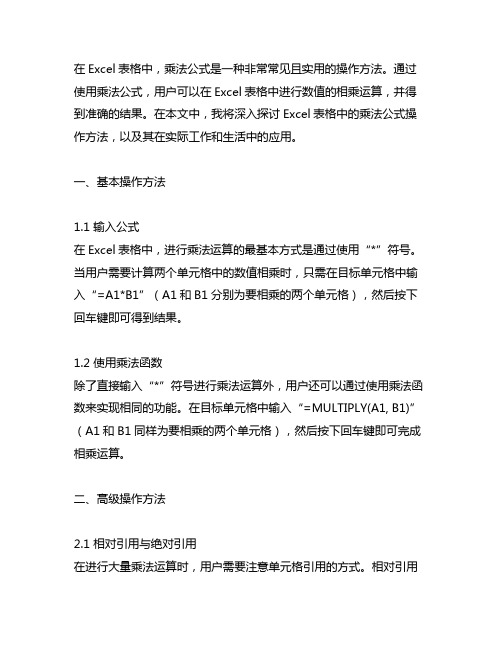
在Excel表格中,乘法公式是一种非常常见且实用的操作方法。
通过使用乘法公式,用户可以在Excel表格中进行数值的相乘运算,并得到准确的结果。
在本文中,我将深入探讨Excel表格中的乘法公式操作方法,以及其在实际工作和生活中的应用。
一、基本操作方法1.1 输入公式在Excel表格中,进行乘法运算的最基本方式是通过使用“*”符号。
当用户需要计算两个单元格中的数值相乘时,只需在目标单元格中输入“=A1*B1”(A1和B1分别为要相乘的两个单元格),然后按下回车键即可得到结果。
1.2 使用乘法函数除了直接输入“*”符号进行乘法运算外,用户还可以通过使用乘法函数来实现相同的功能。
在目标单元格中输入“=MULTIPLY(A1, B1)”(A1和B1同样为要相乘的两个单元格),然后按下回车键即可完成相乘运算。
二、高级操作方法2.1 相对引用与绝对引用在进行大量乘法运算时,用户需要注意单元格引用的方式。
相对引用是指在复制公式时,单元格引用会相对移动;而绝对引用是指在复制公式时,单元格引用会保持不变。
使用$符号可以实现绝对引用,从而避免在复制公式时出现错误。
2.2 逻辑运算与乘法公式的结合在实际工作中,乘法公式经常与逻辑运算相结合。
用户可以使用IF函数进行条件判断,然后结合乘法公式对符合条件的数值进行相乘运算。
这种方法在实际数据分析和处理中非常常见,能够提高工作效率,并准确得到所需结果。
三、实际应用与个人观点在工作中,我经常使用Excel表格进行数据分析和处理。
乘法公式作为其中的重要操作方法之一,能够帮助我快速准确地完成数据计算,并得到需要的结果。
尤其是在处理大量数据时,乘法公式的灵活运用能够极大地提高我的工作效率。
总结回顾通过本文的深入探讨,我们对Excel表格中的乘法公式操作方法有了更全面、深入的了解。
我们从基本操作方法到高级操作方法进行了逐步讲解,结合实际应用和个人观点,使我们能够更灵活地运用乘法公式进行数据处理和分析。

单元格乘法公式计算
具体步骤如下:
1. 打开Excel或其他电子表格软件,创建一个数据表格。
2.在表格中选择一个单元格作为计算结果的位置。
3.在需要相乘的单元格中输入数值。
4.在计算结果的单元格中输入公式。
例如,如果要计算A1和B1单元格中的数值相乘,可以在C1单元格中输入公式:=A1*B1
5.按下回车键,计算结果将显示在计算结果的单元格中。
6.如果要计算更多的单元格相乘,可以继续输入相应的公式。
下面是一个示例,展示如何计算一个数据表格中两个单元格的乘积:```
ABC
152=A1*B1
234=A2*B2
368=A3*B3
```
在上面表格中,C1等于5乘以2,所以C1的值为10。
同样,C2等于3乘以4,C3等于6乘以8
除了直接在公式中使用单元格引用相乘,还可以使用命名区域或单元格引用的范围来计算多个单元格的乘积。
例如,如果要计算A1到A3单元格的乘积,可以使用如下公式:=PRODUCT(A1:A3)。
这将返回A1到A3单元格中数值的乘积。
可以使用乘法公式来计算各种数学和财务模型,例如计算总销售额、总成本和总利润等。
还可以将乘法公式与其他函数结合使用,例如SUM函数来计算数值的和、AVERAGE函数来计算数值的平均值等。
总结起来,使用乘法公式可以很方便地计算单元格中数值的乘积,无论是计算简单的乘法还是复杂的数学模型。
通过掌握单元格乘法公式的使用方法,可以更高效地处理大量的数值计算任务。